Hlasová asistentka Alexa od Amazonu je stále méně přívětivá pro ty uživatele, kteří, než aby si předpláceli některou ze služeb, které hudbu poskytují, jako je například Spotify, si raději hudbu kupují.
První možnost: Plex Media Server – pokračování
6. Pokud jste během instalace ještě nenastavili složku, v níž máte hudbu uloženu, pak se vraťte do hlavní nabídky. V levém postranním panelu v sekci Libraries vyberte položku Music, klepněte na ikonku s obrázkem tří teček, a nakonec vyberte položku Edit. Pomocí nabídky Add folders pak službě Plex ukažte, kde máte uloženy soubory s hudbou.

7. Nyní, když máte nakonfigurovánu službu Plex, nainstalujte pro asistentku Alexa dovednost (skill) Plex, a to buď přímo prostřednictvím webu, nebo vyhledáváním výrazu Plex v sekci Skills mobilní aplikace Alexa.
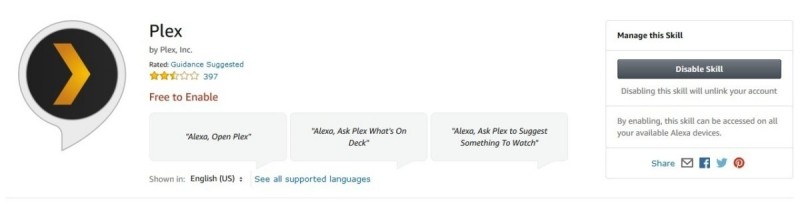
8. Přihlaste se do účtu služby Plex a následně stiskněte tlačítko Authorize.
9. Zařízení s asistentkou Alexa nyní řekněte frázi: „Alexa, ask Plex to change my server.“ Pokud máte pouze jeden server, pak jej Alexa nastaví automaticky. V opačném případě poslouchejte seznam čísel serverů a odpovězte tím číslem, které odpovídá serveru, který chcete použít.
Nyní můžete použít službu Plex pro přehrání vaší sbírky hudby na Amazon Echo. Internetová stránka podpory služby Plex nabízí seznam hlasových příkazů, které můžete pro tento účel použít. Vybíráme z nich jen ty nejužitečnější:
- ”Ask Plex to play music by [artist name]”
- ”Tell Plex to play the album [album name]” (Tento příkaz obvykle funguje jen tehdy, pokud současně neřeknete jméno umělce (autora, interpreta)).
- ”Ask Plex to play the song [song name]”
- ”Tell Plex to shuffle the playlist [playlist name]”
- ”Ask Plex what I should listen to.”
- ”Tell Plex to play some music.”
- ”Ask Plex to throw down some phat beats.”
Můžete použít i následující příkazy: “Next track,” “Previous track,” “Pause,” “Play,” a “Stop”. Tyto příkazy dokonce nemusíte uvádět frází „ask Plex“.







































